标签:文件服务 art bshare ext 登陆用户 public csdn details tps
sudo apt-get install samba
sudo yum install samba
sudo cp /etc/samba/smb.conf /etc/samba/smb.conf.backup
[smbshare]
comment = smbshare home directory
path = /extdisk/disk1/smbshare
browseable = yes
public = no
writeable = yes
valid users = usmb
create mask = 0664
directory mask = 0775
force user = usmb
force group = usmb
available = yes
unix charset = UTF-8
dos charset = cp936保存并退出
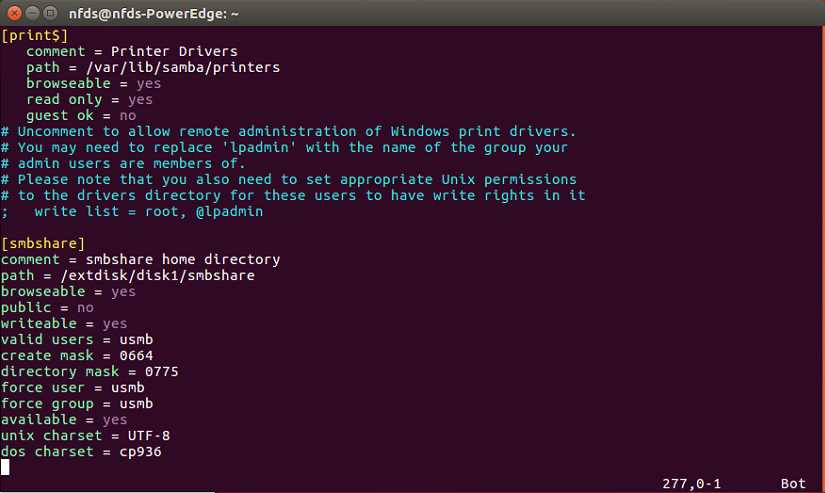
| 参数 | 解析 |
|---|---|
| public | 设置是否允许匿名访问 |
| path | 设置共享文件夹的路径 |
| valid users | 设置允许登陆的用户名 |
| force user | 设置强制设定新建文件所属用户 |
| force group | 设置强制设定新建文件所属用户组 |
| create mask | 设置创建文件设定的权限 |
| directory mask | 设置创建文件夹设定的权限 |
??其中security是设置samba用户认证模式。其默认值为security = user,常用用于独立文件服务器或DC
samba用户认证模式一共有5种,分别是share、user、server、domain、ads。
sudo useradd -s /usr/sbin/nologin (禁止Linux用户登陆)
sudo passwd usmbsudo smbpasswd -a usmb
??创建samb共享文件夹并设置文件夹的权限和所属用户和用户组
mkdir /extdisk/disk1/smbshare
sudo chmod -R 775 smbshare
sudo chown -R usmb:usmb smbsharesudo /etc/init.d/samb restart
或者
sudo systemctl restart smbd.service
\\+ip(比如我的IP是192.168.1.100,则输入\\192.168.1.100),登陆samba服务器,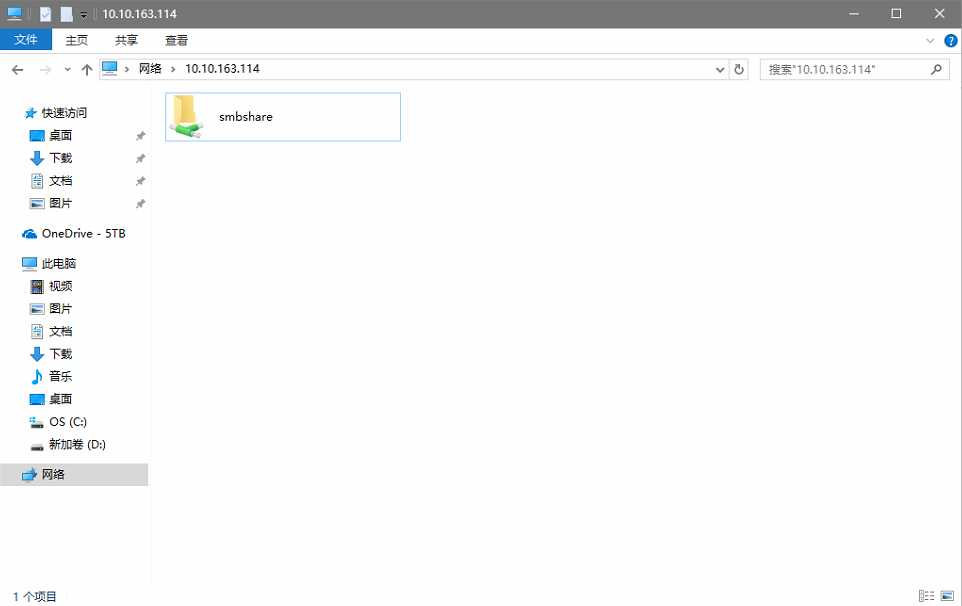
标签:文件服务 art bshare ext 登陆用户 public csdn details tps
原文地址:https://www.cnblogs.com/tonwes/p/9277613.html